¿Para qué sirve el MODO SEGURO y cómo quitarlo en un teléfono Motorola?
Si tienes un celular Motorola y no sabes cómo funciona el MODO SEGURO, entonces revisa esta GUÍA en la que conocerás esta herramienta que soluciona errores en tu Android.

Motorola es una de las marcas líderes de la tecnología y sus teléfonos son algunos de los más populares en el mercado, puesto que resaltan por su gran calidad y bajo precio.
Sin embargo, estos teléfonos también pueden presentar errores, los cuales usualmente ocurren por la instalación inadecuada de una aplicación o alguna función mal utilizada en el equipo nuevo.
Si tienes problemas de reinicios inesperados o el rápido agotamiento de la batería, tal vez se deba a una aplicación dañada que esté arruinando tu equipo. Es por ello que algunos teléfonos, incluidos los Motorola, poseen un MODO SEGURO, el cual te ayudará a mejorar la interfaz. ¿Para qué sirve? Aquí te lo contamos todo.
¿Qué es el 'Modo seguro' y cómo lo puedo activar?
El MODO SEGURO sirve para iniciar tu teléfono Motorola solo con el software y las aplicaciones originales. Si los problemas desaparecen en modo seguro, probablemente se deba a una aplicación de terceros que haya descargado.
Puedes activar el MODO SEGURO desde Configuración de tu Motorola. Sin embargo, una vez terminado de testear errores, deberás quitarlo de tu teléfono.
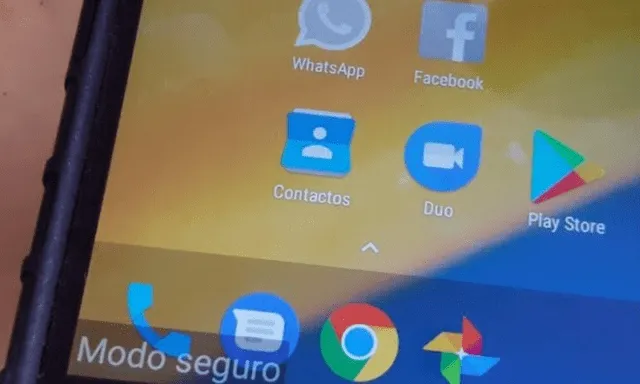
Así es el modo seguro en Motorola.
Para reiniciar en modo seguro en Motorola, sigue estos pasos:
- Mantén presionado el botón de encendido.
- Mantén presionado Apagar. Luego, toca Aceptar para reiniciar en modo seguro. Cuando el teléfono se reinicie, verás Modo seguro en la parte inferior de la pantalla principal y los widgets estarán inhabilitados.
- Usa tu teléfono y ve si el problema desapareció. Recuerda que no podrás usar ninguna aplicación descargada.
¿Cómo puedo salir del MODO SEGURO en Motorola?
Para salir del modo seguro, reinicia el teléfono Motorola y sigue estos pasos:
- Una a una, desinstala las aplicaciones recientemente descargadas. Después de cada desinstalación, reinicia el teléfono. Confirma que la desinstalación de la aplicación solucione el problema.
- Una vez que borres la aplicación problemática, puedes restaurar las otras aplicaciones que quitaste durante la prueba.
- Si el problema no desaparece, ponte en contacto con el equipo de soporte de Motorola.
Ofertas


Cineplanet
CINEPLANET: 2 entradas 2D + 2 bebidas grandes + Pop corn gigante. Lunes a Domingo
PRECIO
S/ 47.90
La Bistecca
ALMUERZO O CENA BUFFET + Postre + 1 Ice tea de Hierba luisa en sus 4 LOCALES
PRECIO
S/ 85.90
Cinemark
CINEMARK: Entrada 2D - opción a combo (Validación ONLINE o mostrando tu celular)
PRECIO
S/ 10.90
Perulandia
PERULANDIA: 1 Entrada +Vale de 30 soles + bosque encantado + piscinas + Perusaurus en Huachipa
PRECIO
S/ 49.90









